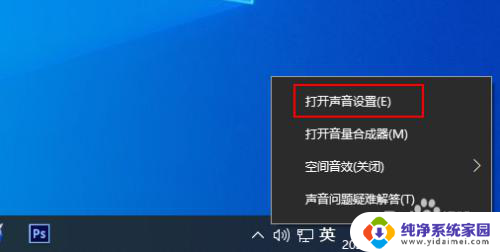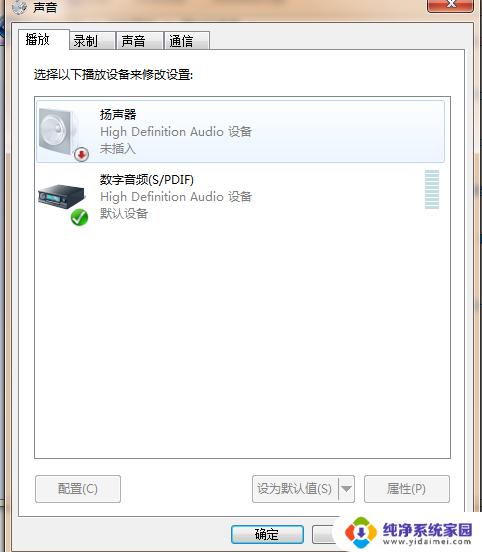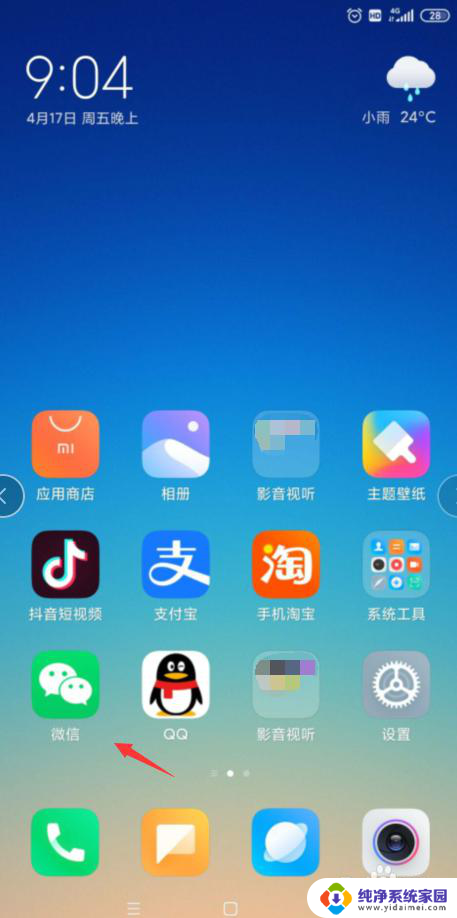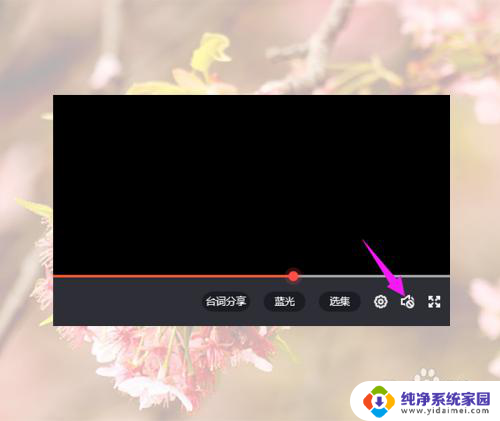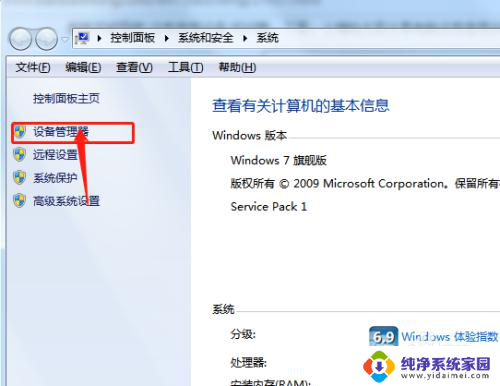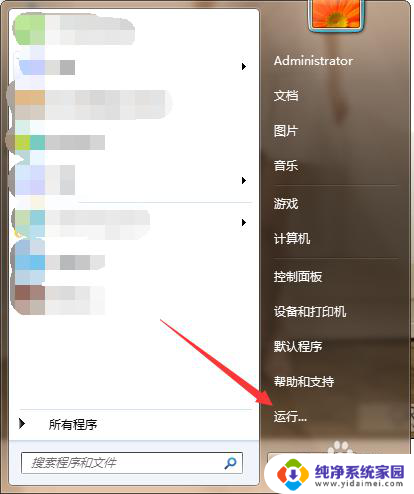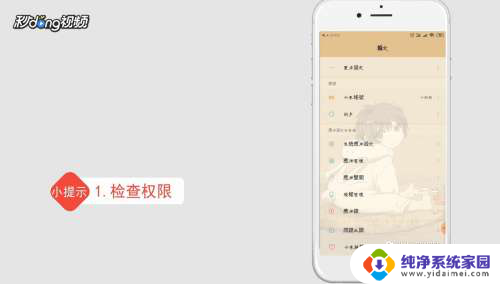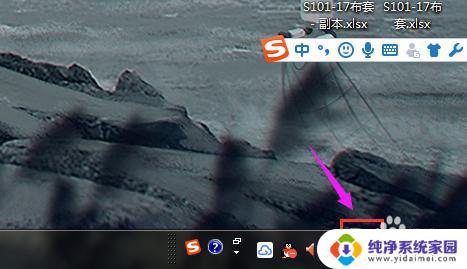音频设备正常但没声音 怎样设置电脑音频设备
当我们使用电脑时,有时会遇到这样的情况:音频设备显示正常,但却没有声音,这种问题可能让我们感到困惑,不知道该如何解决。不用担心因为我们可以通过一些简单的设置来解决这个问题。在本文中我们将探讨一些方法来调整电脑音频设备,以便重新恢复声音。无论是为了享受音乐、观看电影还是进行在线会议,这些技巧都将帮助我们解决音频设备无声的困扰。
方法如下:
1.先把你的音箱音频线拔下来,暂时不连接上。在控制面板中打开硬件和声音按钮,出现的界面如下图所示,点击其中的音频管理器:


2.插上音箱音频线,如果音频线或音箱正常。此时电脑会提示检测到新的音频设备的,界面如下所示,如果没有这个提示,说明你的音箱或线有问题,不用再在电脑上折腾了。
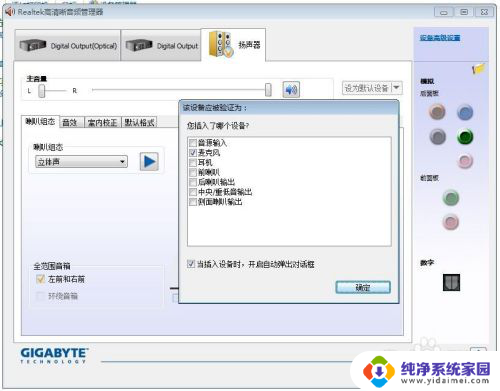
3.在上一步弹出的“目前连接的设备应辨识为”对话框,根据你插入的设备来选择就行。这里我们是插入音箱嘛,所以勾选音源输入即可,最后点击确定
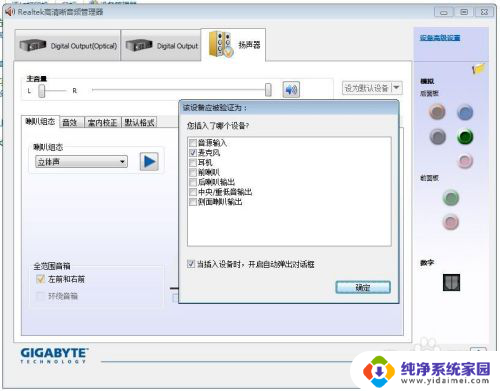
4.这样我们的基本设置就好了,管理器就能识别我们的设备了。下来就是在这个界面中对我们的音频输出做各种设置了,界面相对简单,并且是中文的,字面意思就知道是什么功能的,这里不再赘述。
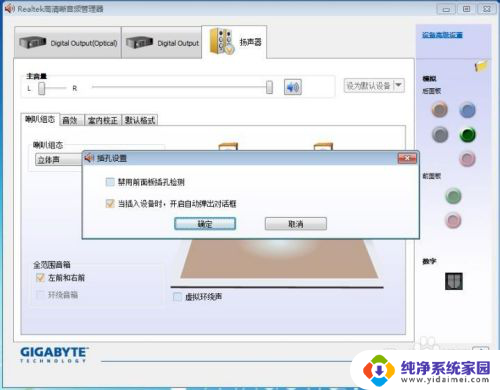
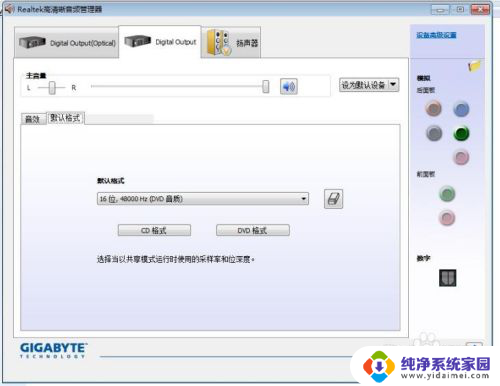
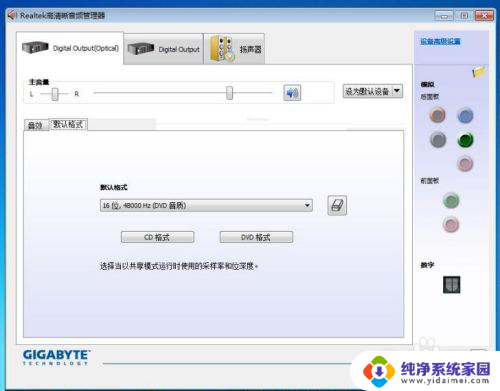
5.这些设置自己调整好后,便可打开音响,播放看看。如果设置正确,还是没有声音,或声音不正常,那只能说是硬件问题啦!
以上是音频设备正常但没有声音的全部内容,还有不清楚的用户可以参考以上步骤进行操作,希望能对大家有所帮助。